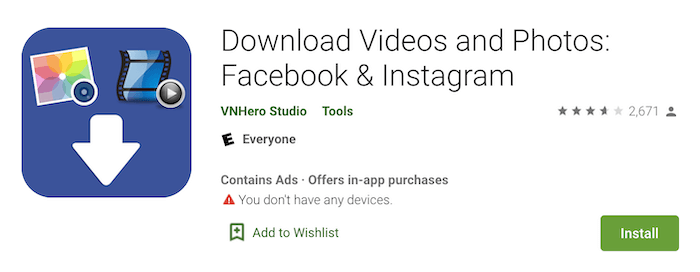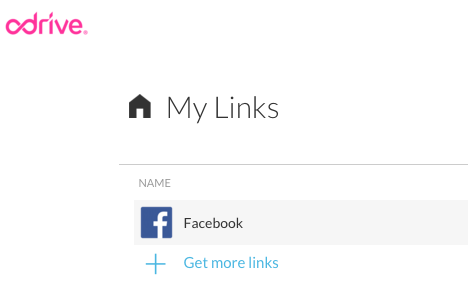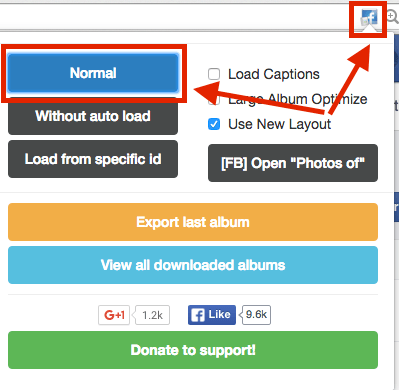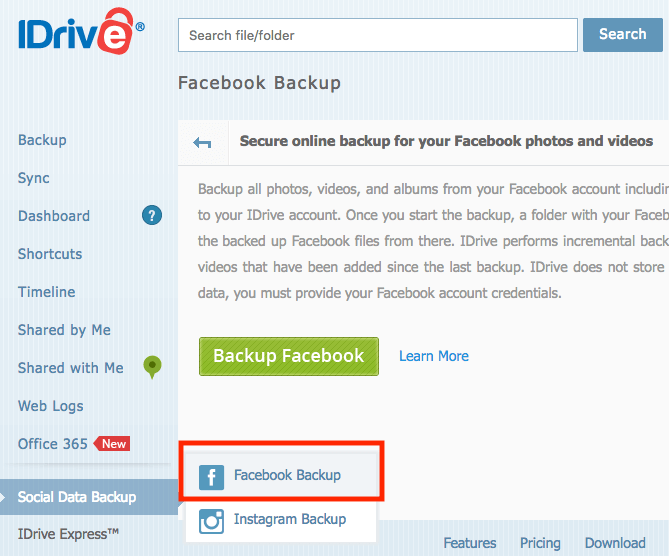6 hurtige måder at downloade alle fotos fra Facebook
Du ved, det er nemt at gemme et enkelt billede på Facebook. Bare svæv over billedet, højreklik eller tryk på billedet og vælg ‘Gem billede som…’, ret simpelt, hva’?

Hvad hvis du har tusind billeder at downloade? Jeg vil vædde på, at du ikke vil gemme dem én efter én.
Det er derfor, jeg besluttede at skrive dette indlæg – og dele en række metoder til at downloade ALLE Facebook-billeder, -videoer og -album på den hurtigere måde.
Forestil dig, at du med kun et par klik får en kopi af alle dine yndlingsbilleder. Endnu bedre, du får præcis de album/billeder, du ønsker, uden at ofre billedkvaliteten.
Du kan derefter opbevare disse digitale minder på et sikkert sted eller dele dem med familiemedlemmer offline. For dem, der ønsker at lukke deres Facebook-konto, kan du gøre det uden at bekymre dig om tab af data.
Hurtig note: Tak for al din feedback! Det er lidt trættende at opdatere dette indlæg, fordi mange apps og Chrome-udvidelser, der plejede at fungere nu, ikke gør det, på grund af hyppige Facebook API-ændringer. Derfor vil jeg helst ikke tage mig tid til aktivt at overvåge hvert af disse værktøjer. Når du har downloadet alle dine billeder eller album, anbefaler jeg stærkt, at du laver mindst én sikkerhedskopi til en ekstern harddisk. Sørg også for at sikkerhedskopiere din PC og valmue I tilfælde af.
Indholdsfortegnelse
- 1. Download alle data via Facebook-indstillinger
- 2. Download Facebook/Instagram-videoer og billeder med gratis Android-app
- 3. Opret IFTTT-opskrifter for at sikkerhedskopiere nye billeder
- 4. Brug odrive til at synkronisere og administrere Facebook-billeder
- 5. Brug Fotobounce (Desktop Application)
- 6. DownAlbum (Chrome-udvidelse)
- Afsluttende ord
1. Download alle data via Facebook-indstillinger
Hvis du leder efter en hurtig måde at sikkerhedskopiere alle dine Facebook-data, inklusive disse dyrebare billeder, så led ikke længere. Bare log ind på din konto, gå til Indstillingerklik Download en kopi nederst, og følg derefter instruktionerne. Facebook vil give dig en kopi af dine arkiver.
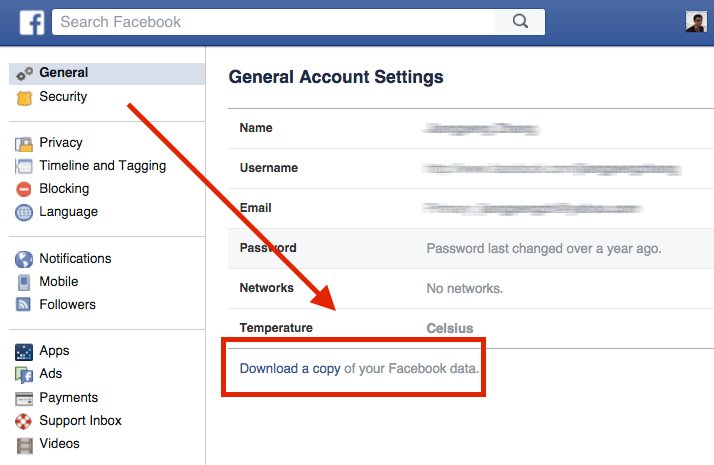
Her er en nyttig video af TechStorenut, der viser dig, hvordan du gør dette trin-for-trin:
Download denne gratis app fra Google Play her.
3. Opret IFTTT-opskrifter for at sikkerhedskopiere nye billeder
IFTTT, forkortelse for ‘If This Then That’, er en webbaseret tjeneste, der forbinder mange apps, du bruger, med metoder kaldet ‘opskrifter’. Der er to typer opskrifter, DO og IF, som du kan vælge imellem.
For at downloade dine Facebook-billeder skal du vælge ‘IF-opskriften’ for at komme i gang. Vælg derefter ‘Facebook’-kanal under ‘This’-indstillingen, og i ‘That’-indstillingen skal du fremhæve en anden app – som Dropbox, Google Drive osv. – hvor du vil gemme dine nye FB-billeder. Klik på ‘Opret opskrift’, og du er klar.
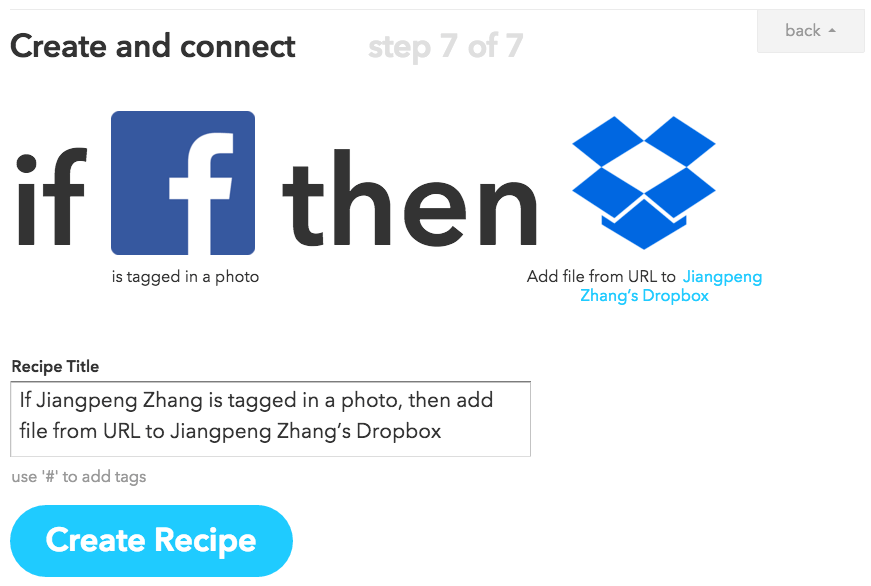
Nu kan du tjekke tilbage på din Dropbox eller Google Drev og se dine nye Facebook-billeder. Ovenfor er et skærmbillede, jeg tog, der viser det sidste trin.
Rydder Skyen har delt en fin video om, hvordan man laver den slags opskrifter trin-for-trin. Tjek det ud:
Desværre er der ingen et-klik mulighed for at downloade filer i en batch. Selvom odrive giver dig mulighed for at se hvert billede et efter et og klikke på download, vil det tage evigheder, hvis du har tusindvis af billeder.
Det betyder dog ikke, at der ikke er en løsning. Alt du skal gøre er at installere odrive-applikationen på din computer eller mobilenhed og derefter synkronisere disse billeder med et enkelt klik.
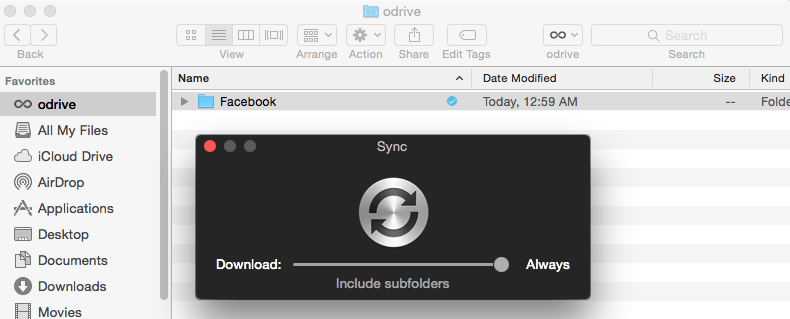
Jeg kan virkelig godt lide odrive. Appen er godt designet med venlige brugergrænseflader. Du kan bruge den til at synkronisere med mange andre apps end Facebook. Og det giver dig også mulighed for at sikkerhedskopiere, se og organisere Facebook-billeder på computere og mobile enheder.
5. Brug Fotobounce (Desktop Application)
Hvis du vil have et program til at organisere alle dine billeder, uanset om du er online eller offline, så fotobounce er et fantastisk valg. Som en omfattende billedstyringstjeneste gør den dig i stand til nemt at downloade alle dine billeder – såvel som specifikke album – delt eller uploadet af dig eller dine venner på sociale netværk.
For at downloade dine Facebook-billeder og -album skal du starte appen og logge på Facebook via panelet til venstre. På få sekunder kan du se alle dine ting. Du skal blot klikke på ‘Download’ og gemme til din ønskede destination (se billedet nedenfor).
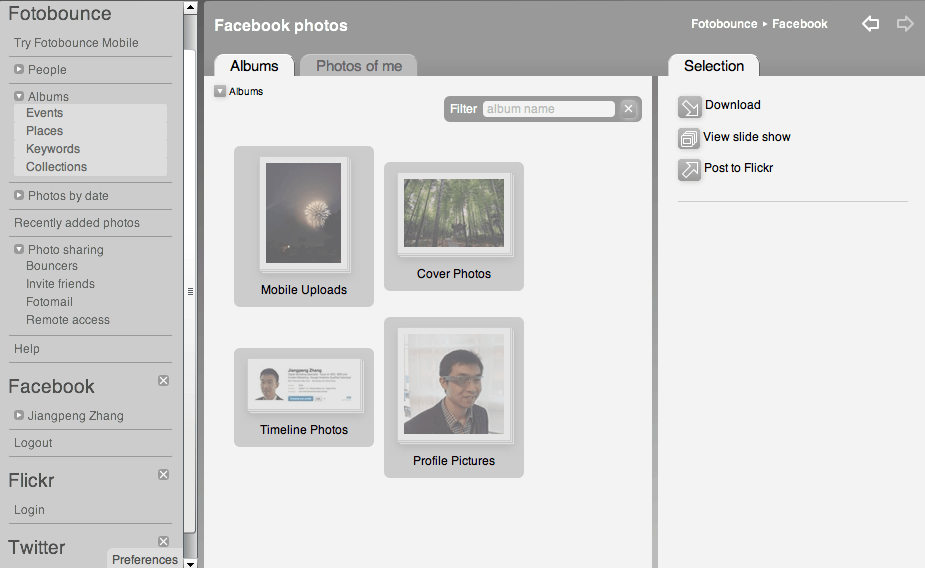
Du kan også se denne YouTube-video for detaljerede instruktioner:
Her er en videotutorial lavet af Ivan Lagaillarde.
Trin 2: Du bliver bedt om at logge ind med Facebook, indtaste dit Facebook-brugernavn og din adgangskode og trykke på den blå ‘Fortsæt som [dit navn]’-knap.
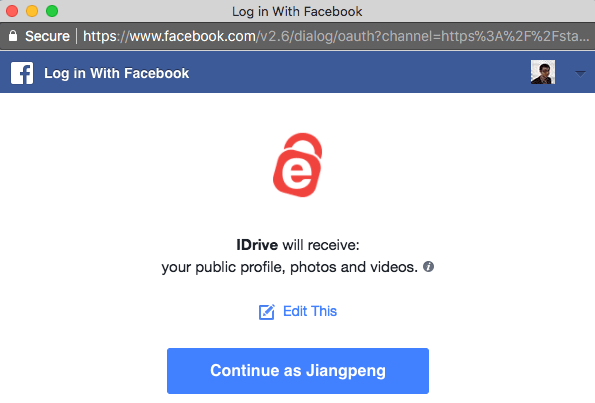
Trin 3: Vent et minut eller deromkring, indtil importprocessen er fuldført. Klik derefter på din Facebook-profil og gå til næste trin.
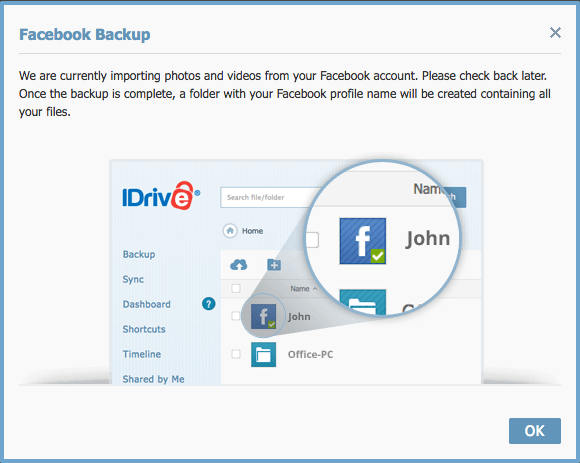
Trin 4: Nu er den magiske del. Du kan vælge mapperne Fotos og Videoer og derefter klikke på ikonet ‘Download’ for at gemme filerne.
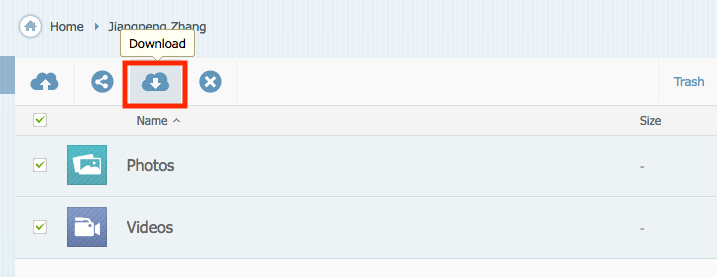
Eller du kan åbne bestemte album for at gennemse dine uploadede billeder. I mit tilfælde viser IDrive de billeder, jeg delte på FB under en tur til Stanford University, Palo Alto, Californien.
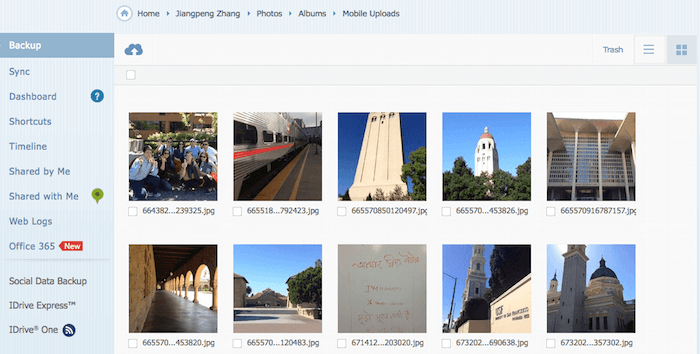
Bemærk venligst, at IDrive kun tilbyder 5 GB gratis plads, hvis du beslutter dig for at udvide den mængde, du skal betale for et abonnement. Her er prisoplysningerne.
Pick & Zip er et gratis onlineværktøj, der giver dig mulighed for hurtigt at downloade og sikkerhedskopiere fotos – videoer – fra Facebook i en zip-fil eller en PDF, som derefter kan bruges til sikkerhedskopiering eller deling.
Skønheden ved denne løsning er, at du kan bygge tilpassede lister baseret på dine album og mærkede billeder. For at gøre dette skal du blot klikke på ‘Facebook Download’ som vist på billedet nedenfor. Du bliver derefter bedt om at give PicknZip tilladelse til at udtrække dine data.
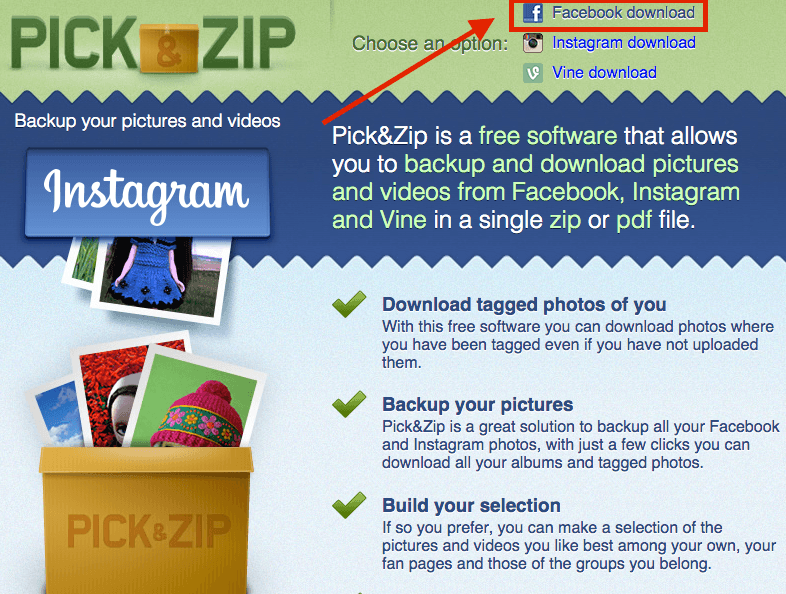
Det, jeg godt kan lide ved dette webværktøj, er, at du kan bygge og vælge dine egne billeder eller album. Udover billeder, downloader den også videoer, du er tagget i. Og den fungerer med Instagram- og Vine-billeder. Men flash-annoncerne på webstedet er lidt irriterende.
fbDLD er et andet onlineværktøj, der virker. I lighed med PicknZip er alt, hvad du skal gøre, at logge ind på din konto, og du vil se flere downloadmuligheder:
- Albums
- Taggede billeder
- Videoer
- Sidealbum
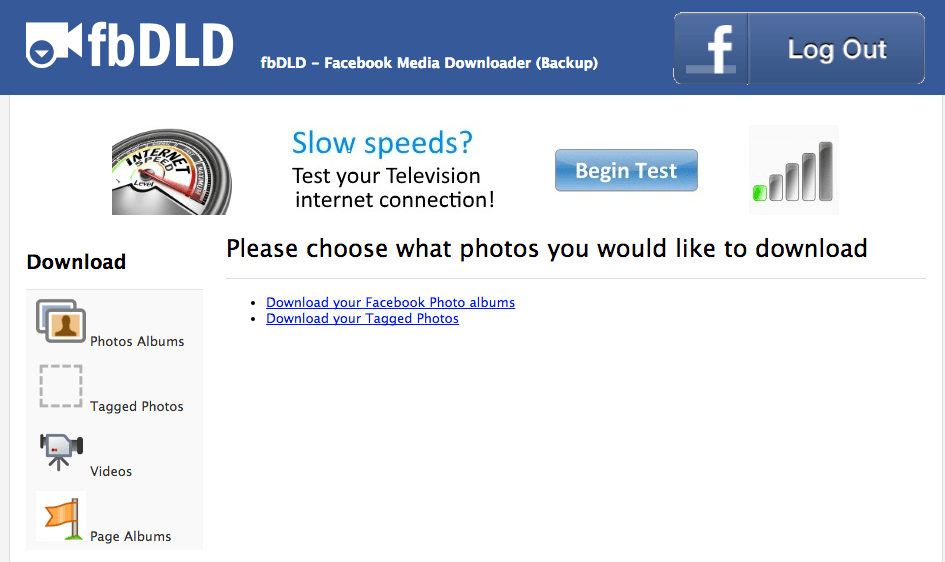
For at komme i gang skal du vælge en mulighed og klikke på ‘Backup’. Om et par sekunder, afhængigt af hvor mange billeder du har, vil den være færdig. Bare klik på knappen ‘Download zip-fil’, og du er færdig!
Jeg kan godt lide webbaserede værktøjer som fbDLD, da der ikke kræves nogen installation, og det tilbyder flere forskellige sikkerhedskopieringsmuligheder, som du kan vælge imellem. Det bedste af det hele er, at det ikke reducerer filstørrelsen, så billedkvaliteten er meget god. Under min research fandt jeg ud af, at flere brugere havde rapporteret, at albumdownloadlinks ikke virkede, selvom det ikke skete for mig.
Afsluttende ord
Jeg har testet snesevis af værktøjer, og det er dem, der stadig fungerer, da dette indlæg sidst blev opdateret. På grund af web-baserede produkters natur er det nogle gange uundgåeligt, at eksisterende værktøjer bliver forældede. Jeg vil gøre mit bedste for at holde denne artikel opdateret.
Når det er sagt, vil jeg sætte pris på, hvis du kan give mig en besked, hvis du finder et problem eller har et nyt forslag. Bare læg en kommentar nedenfor.
Læs også
- Sådan rettes SD-hukommelseskortfejl: Den ultimative guide
- Sådan skærmoptages på din iPhone eller iPad
- Sådan rydder du ‘System Data’-lager på Mac
- Sådan fjerner du dublerede billeder på iPhone med Gemini-billeder
- Sådan tømmes papirkurven eller hentes slettede elementer på iPad
- Sådan fjerner du appikoner fra menulinjen på Mac
Seneste Artikler